Hoe MySQL Database in Java te verbinden met Eclipse
eerder hebben we een JDBC applicatie ontwikkeld door de verbinding met de MySQL database tot stand te brengen. Laten we nu hetzelfde doen met Eclipse IDE. Met behulp van IDE het schrijven van codes wordt gemakkelijker, en we kunnen vele andere dingen doen op één plaats. In dit bericht leren we hoe we de MySQL database in Java kunnen verbinden met Eclipse IDE? Later zullen we leren hoe je verbinding kunt maken met een andere database zoals Oracle, PostgreSQL in Java met behulp van Eclipse.
zorg ervoor dat u de volgende software setup klaar hebt,
1) MySQL database
2) JDK 8 of hoger
3) Eclipse IDE
behalve deze drie software hebben we nog een extra ding nodig dat MySQL JDBC driver is. Als het al beschikbaar is voor u dan is het ok anders Download JDBC driver van MySQL database
Open het gedownloade zip-bestand en pak het uit. Het mysql-connector-java-<version>.jar is het belangrijkste Jar-bestand om de JDBC-toepassing te ontwikkelen met behulp van de MySQL-database.
voeg Jar – bestand van JDBC-stuurprogramma ‘ s van MySQL-Database toe aan Eclipse IDE
laten we het MySQL JDBC-stuurprogramma toevoegen aan ons Java-project in Eclipse.
Step1) Maak een nieuw Java-project aan in Ecllipse.
Open Eclipse = > chose your workspace = > File = > New = > Other = > Search for “Java Project” => Next => Enter project name (Example: MySQLDBConnection) = > Finish
Step2) Add JDBC driver jar file to Java project.
open nu de eigenschappen van het project. Hiervoor kunt u sneltoets gebruiken:- Selecteer project dan Alt + Enter (of) klik met de rechtermuisknop op het Project => Properties
in het Java Build pad, in de Libraries sectie => Classpath = > klik op “add External Jars” => Selecteer mysql-connector-java-<version>.jar = > Apply = > Apply and close
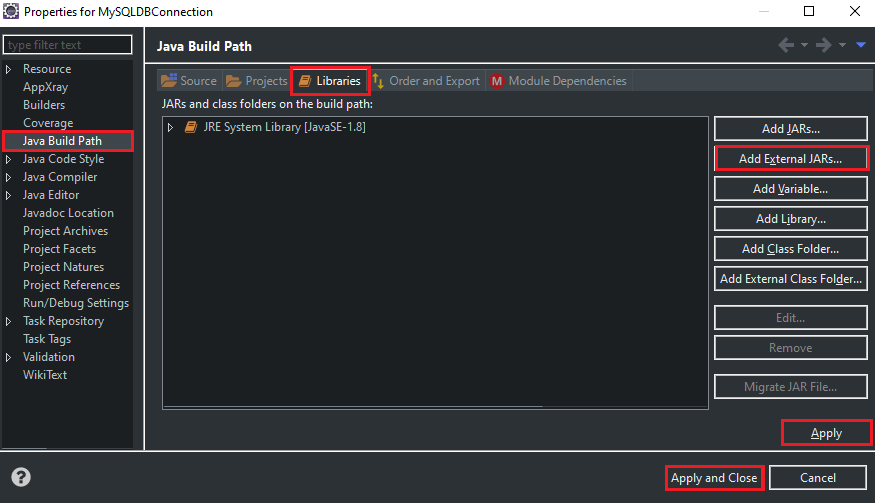
In de Projectverkenner, in dat Java-Project, in het gedeelte” bibliotheken waarnaar wordt verwezen”, kunt u zien dat mysql-connector-java-<version>.jar beschikbaar is. Eclipse IDE zal het gebruiken tijdens het compilatie-en uitvoeringsproces.
Step3) Maak een klasse aan om het JDBC-programma te ontwikkelen.
in dat Java-project => Klik met de rechtermuisknop op” src ” => New => Class => voer pakketnaam in en ClassName => Finish.
ik maak een pakketnaam aan als com.know.jdbc en een klassenaam als ConnectionTest. Nu is onze Java-klasse klaar en kunnen we de Java-applicatie connect met MySQL-database ontwikkelen met behulp van Eclipse. Maar voordat we een Java programma ontwikkelen, moeten we eerst de basis dingen begrijpen die we nodig hebben voor dit programma.
MySQL JDBC Driver details
we hebben enkele basisdetails nodig van de MySQL JDBC driver om het programma te ontwikkelen.
JDBC Driver Class Name:: com.mysql.cj.jdbc.Driver
URL::
=> voor lokale MySQL:: jdbc:mysql:///<logical-database-name>
=> Voor remote MySQL:: jdbc:mysql://:<host>:<port-no>/<logical-database-name>
gebruikersnaam: <username-of-MySQL-database>
wachtwoord: <password-of-MySQL-database>
=> als je voor het eerst een JDBC applicatie ontwikkelt, gebruik dan URL voor lokale MySQL
Hoe vind je de database naam in MySQL?
typ onderstaande query om alle databases beschikbaar te krijgen in de MySQL server.
show databases;als u nieuw bent bij MySQL, maak dan een nieuwe database aan,
CREATE SCHEMA `knowprogram` ;hier zal” knowprogram ” de naam van de database zijn. Vandaar dat de URL voor lokale MySQL zal zijn => jdbc:mysql:///knowprogram
JDBC-programma om Mysql-Database in Java te verbinden met Eclipse
laten we nu een eenvoudig Java-programma ontwikkelen om te controleren of de verbinding met succes tot stand is gebracht of niet.
package com.know.jbdc;import java.sql.Connection;import java.sql.DriverManager;public class ConnectionTest { public static void main(String args) throws Exception { // register MySQL thin driver with DriverManager service // It is optional for JDBC4.x version Class.forName("com.mysql.cj.jdbc.Driver"); // variables final String url = "jdbc:mysql:///knowprogram"; final String user = "root"; final String password = ""; // establish the connection Connection con = DriverManager.getConnection(url, user, password); // display status message if (con == null) { System.out.println("JDBC connection is not established"); return; } else System.out.println("Congratulations," + " JDBC connection is established successfully.\n"); // close JDBC connection con.close(); } }start nu het project (sneltoets: – Ctrl + F11)
uitvoer:-
Gefeliciteerd, de JDBC-verbinding is tot stand gebracht.
JDBC programma voorbeeld in Eclipse
eerder ontwikkelden we een eenvoudige JDBC applicatie om te controleren of de verbinding goed tot stand is gebracht of niet. Laten we nu een JDBC applicatie ontwikkelen met de MySQL database om het record te selecteren. Maar hiervoor hebben we een tafel nodig. U kunt een bestaande tabel gebruiken. Maar hier ontwikkelen we voor het eerst, dus we zullen een nieuwe tabel maken in de MySQL database. Ik gebruik MySQL workbench om de tabel te maken en de gegevens in te voegen,
Maak een tabel “persoon” met kolommen “id” nummertype, “naam” varchar type, en “adres” varchar type.
CREATE TABLE `knowprogram`.`person` ( `id` INT NOT NULL, `name` VARCHAR(45) NULL, `address` VARCHAR(45) NULL, PRIMARY KEY (`id`));tabel aangemaakt. Nu, plaats wat records in de tabel. Tot slot, de tafel is klaar,
| id | naam | adres |
| 101 | Sophia | Boise |
| 102 | William | Londen |
| 103 | Alex | Manchester |
| 104 | Amelia | Washington |
JDBC-Programma
We ontwikkelen een eenvoudige JDBC-programma dat zal halen van het record van de “student” tabel en deze naar de console.
Maak een nieuw Java-Project aan = > voeg JDBC-stuurprogramma toe aan externe bibliotheken => Maak een Java-klasse aan.
package com.know.jdbc;import java.sql.Connection;import java.sql.DriverManager;import java.sql.ResultSet;import java.sql.Statement;public class SelectTest { public static void main(String args) throws Exception { // variables final String url = "jdbc:mysql:///knowprogram"; final String user = "root"; final String password = ""; // establish the connection Connection con = DriverManager.getConnection(url, user, password); // create JDBC statement object Statement st = con.createStatement(); // prepare SQL query String query = "SELECT ID, NAME, ADDRESS FROM PERSON"; // send and execute SQL query in Database software ResultSet rs = st.executeQuery(query); // process the ResultSet object boolean flag = false; while (rs.next()) { flag = true; System.out.println(rs.getInt(1) + " " + rs.getString(2) + " " + rs.getString(3)); } if (flag == true) { System.out.println("\nRecords retrieved and displayed"); } else { System.out.println("Record not found"); } // close JDBC objects rs.close(); st.close(); con.close(); } }uitvoer:-
101 Sophia Boise
102 William London
103 Alex Manchester
104 Amelia Washington
Records retrieved and displayed
opmerking: – tijdens het ontwikkelen van deze applicatie hebben we geen coderingsstandaarden gevolgd. Meer informatie: – coderingsstandaarden en richtlijnen voor JDBC applicatie, beste manier om JDBC Connection Object
te sluiten Hoe een verbinding tot stand te brengen met Oracle, PostgreSQL via Eclipse?
door het Jar-bestand van een bepaalde database toe te voegen aan Eclipse IDE, kunnen we met elke database werken. In het vorige voorbeeld willen we de verbinding met de MySQL database tot stand brengen via Eclipse IDE, dus we hadden het Jar bestand van de jar van de MySQL database van JDBC toegevoegd aan de Eclipse IDE. Evenzo, als we de verbinding met de Oracle database via Eclipse IDE tot stand willen brengen, dan moeten we het Jar bestand van de JDBC drivers van de Oracle database in de Eclipse IDE toevoegen.
op basis van de databasesoftware en het JDBC-stuurprogramma dat we gebruiken, moeten we de volgende 5 Gegevens verzamelen voor interactie met de database,
- JAR-bestand
- JDBC driver class name (niet vereist in het geval van JDBC4.x)
- URL
- Databasegebruikersnaam
- databasewachtwoord
behalve deze vijf dingen blijven alle dingen hetzelfde. We hadden al een programma ontwikkeld om de verbinding met de MySQL database tot stand te brengen via Eclipse, we kunnen hetzelfde doen voor de Oracle database.
voor de Oracle-database Schik de stuurprogrammasoftware, zoek de naam van de stuurprogramma-klasse, de URL, de gebruikersnaam en het wachtwoord. We willen met dezelfde code werken, dus de tabel-en kolomnaam moeten ook hetzelfde zijn. Met behulp van deze JDBC tutorial en deze tutorial (Oracle Database JDBC Connection) kun je ook een JDBC applicatie ontwikkelen via Oracle database met Eclipse IDE.
als u genoten van deze post, deel het met je vrienden. Wilt u meer informatie over het hierboven besproken onderwerp delen of vindt u iets incorrect? Laat het ons weten in de commentaren. Dank je!
ook leren,
- JDBC vs ODBC drivers
- verschillende JDBC API versie en functies
- verschillende typen JDBC driver in Java
- Inleiding tot Java.sql-pakket
- JDBC DriverManager class
- JDBC get Connection
- verschillende soorten statements in JDBC
- JDBC Statement interface
- JDBC statement example